Sin duda alguna la auto-reproducción de videos de internet se está convirtiendo en la tónica habitual de las plataformas y páginas Webs de Internet. Son muchos los servicios, plataformas y Webs que están decidiendo activar la reproducción automática de los videos que se muestran en su interior. Sin embargo esta opción no es del agrado de todos los usuarios, ya que son muchos los que piensas que esta es una manera de forzar a los usuarios a visualizar el contenido en video.

También te puede interesar: Como dibujar en tus fotos e imágenes en Mac OSX.
Los motivos por los que los usuarios pueden que no deseen la reproducción automática de los videos en su navegador Web son varios como por ejemplo evitar el sonido que por lo general se reproduce junto al video. Además hay que tener en cuenta que en numerosas ocasiones, plataformas y sitios Web reproducen automáticamente los videos porque estos no son más que anuncios. Con la reproducción automática de estos video-anuncios se consigue monetizar y por lo tanto generar ingresos extras.
Esto no es siempre del agrado de todos ya que además de ser molestos, también puede distraer al usuario de su tarea. Por otro lado también suele suponer una pérdida de tiempo el tener que pausar el video cuando este comience a reproducirse de manera automática. Sin embargo no todo es negativo ya que los usuarios que no desean esta reproducción automática, podrán desactivar esta función gracias a la configuración de los navegadores Web como por ejemplo Safari en Mac.
Dicho esto a continuación queremos mostraros paso a paso como desactivar la reproducción automática de videos en el navegador Safari de Mac OSX:
Desactivar reproducción automática de videos en Safari para Mac OSX Capitan y Yosemite.
Lo primero que tendremos que hacer será activar la opción que nos permitirá deshabilitar la reproducción automática. Para ello tendremos que cerrar completamente el navegador Safari para lo cual podrás pulsar el atajo CMD + Q. Una vez que hayas cerrado completamente Safari deberás abrir Terminal, lo cual podrás hacer realizando su búsqueda a través de Spotlight.
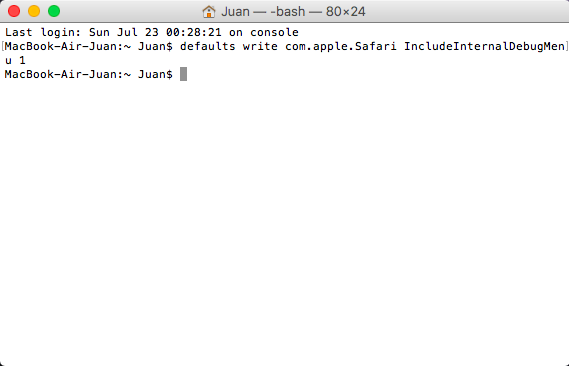
Una vez abierto el Terminal en tu Mac OS, deberás introducir y ejecutar el siguiente comando mostrado a continuación:
defaults write com.apple.Safari IncludeInternalDebugMenu 1
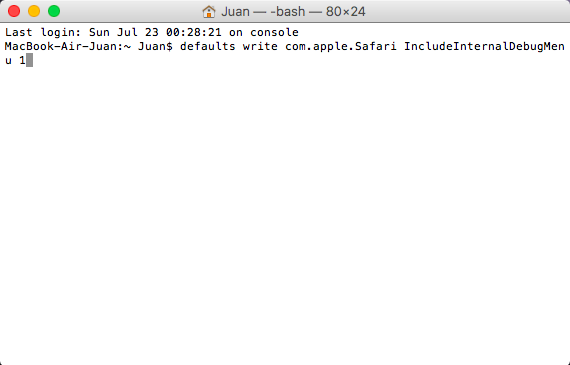
Una vez que hayas ejecutado el comando anteriormente mostrado, podrás cerrar la ventana del Terminar. Cuando hayas cerrado el Terminal, abre de nuevo el navegador Safari para comprobar como ahora en la parte superior de la pantalla, en el menú de opciones se muestra la opción Debug en la que tendremos que hacer clic para que se muestren el menú correspondiente.
Una vez que se muestre el menú deberás posar el cursor del ratón sobre la opción Media Flags para que de manera automática se muestre un nuevo menú en el que tendrás que hacer clic en la opción Disallow Inline Video. A partir de este momento tu navegador Web Safari dejará de reproducir video de manera automática aunque visites un Web o plataforma que de manera predeterminada cuenta con esta opción activada.
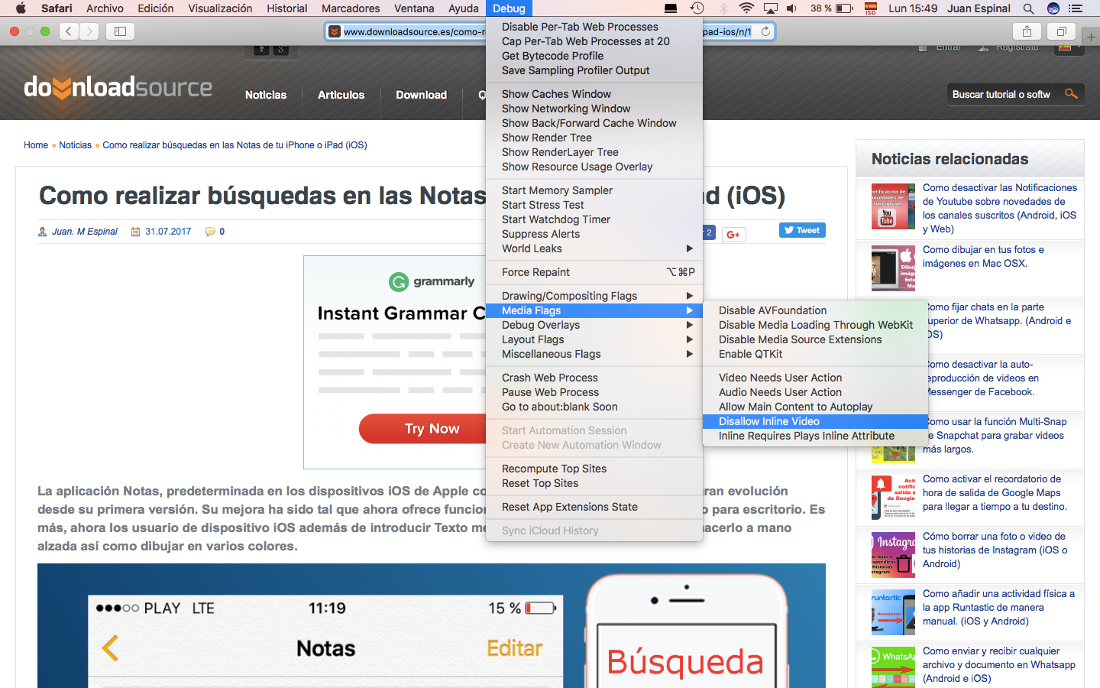
Desactivar reproducción automática de videos en Safari para Mac OSX Sierra 10.13 o superior.
Safari en OSX Sierra 10.13 es la versión en la que más sencillo resulta desactivar la reproducción automática. Para ello tendrás que abrir el navegador Web Safari y dirigirte a una Web cualquiera, la cual reproduce automáticamente videos. Una vez que se muestre la Web deberás hacer clic en el botón Safari del menú de la parte superior de la pantalla.
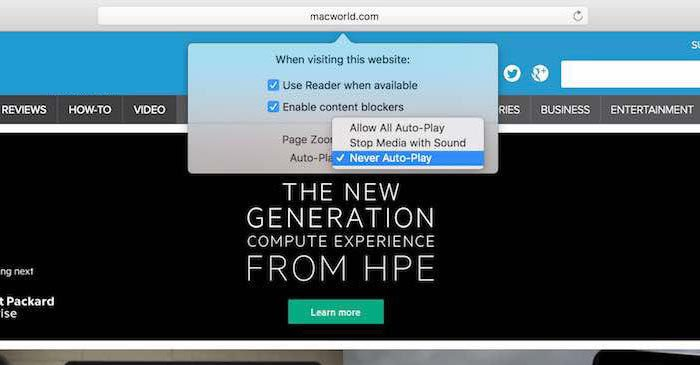
Esto hará que se muestre un menú en el que tendrás que seleccionar la opción: configuración de esta Web. Al hacer clic en dicha opción verás cómo junto a la URL se muestra una caja en la que encontrarás la opción Reproducción Automática (Auto-Play). Posa tu cursor sobre dicha opción para ver como se muestre un nuevo menú en el que deberás hacer clic en la opción: Nunca Reproducir automáticamente. No obstante tendrás otras dos opciones como: Permitir reproducción automática y Parar la reproducción de video con Audio.
